Come bloccare un numero su HUAWEI
Hai appena acquistato uno smartphone HUAWEI e stai cercando una buona app per bloccare le chiamate indesiderate? Non ti preoccupare, ce ne sono tantissime sulle quali puoi fare affidamento. Ma la cosa ancora più interessante è che puoi bloccare le chiamate e gli SMS provenienti dai mittenti indesiderati senza installare nessuna applicazione: puoi fare tutto con gli strumenti inclusi “di serie” nel tuo smartphone.
Sì, hai letto bene! I telefoni HUAWEI includono un’utilissima funzione che permette di aggiungere dei numeri di telefono a una lista nera e di bloccare tutte le chiamate e/o i messaggi provenienti da questi ultimi. Comodo, vero? E ovviamente è tutto gratis!
Detto ciò, nessuno ti impedisce di ricorrere a soluzioni di terze parti e di avvalerti delle loro potenzialità per bloccare le chiamate provenienti dai call center, dai truffatori o da altri seccatori noti. Insomma: hai solo l’imbarazzo della scelta! Direi, quindi, di non perdere altro tempo e di vedere sùbito come bloccare un numero su HUAWEI: ti assicuro che si tratta davvero di un gioco da ragazzi. Buona lettura e buon divertimento!
Indice
- Come bloccare un numero di telefono su HUAWEI
- Come bloccare un numero privato su HUAWEI
- App per bloccare numeri su HUAWEI
Come bloccare un numero di telefono su HUAWEI
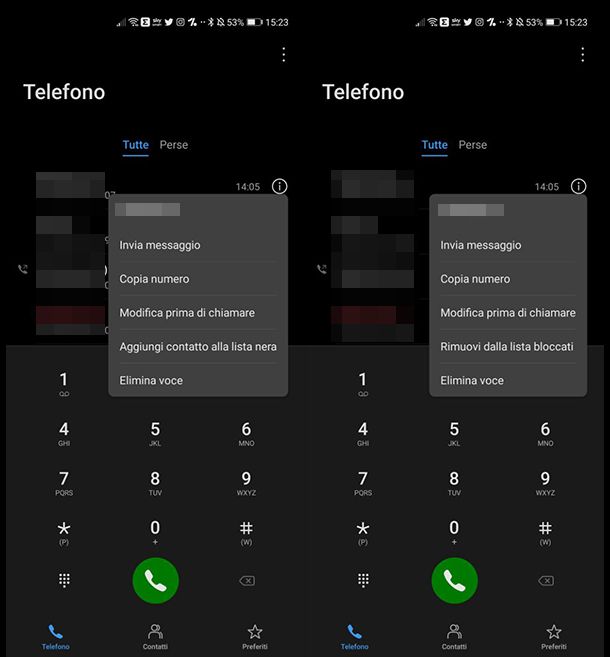
Come ti ho anticipato poc’anzi, il tuo smartphone HUAWEI già possiede al suo interno un pratico strumento che fa proprio al caso tuo. Di seguito ti mostrerò come bloccare un numero di telefono su HUAWEI in maniera davvero molto semplice utilizzandolo.
Per procedere, apri l’app Telefono, facilmente riconoscibile dall’icona con una cornetta: nella schermata principale vedrai la lista delle chiamate fatte e ricevute in ordine cronologico e il classico dialer per effettuare le chiamate.
Ora, individua il numero che vuoi bloccare dalla lista e tieni premuto su di esso fino a quando non compare un piccolo menu: fai dunque tap sulla voce Aggiungi contatto alla lista nera e il gioco è fatto. Ottimo lavoro! Il numero ora è bloccato e non potrà più disturbarti.
Hai avuto un ripensamento e vorresti sbloccare un numero che hai bloccato? Nessun problema, ripeti i passaggi di cui sopra e scegli, dal menu a comparsa, la voce Rimuovi dalla lista bloccati.
In alternativa, apri l’app Optimizer e fai tap sulla voce Filtro molestie. Nella schermata apertasi, fai tap sull’icona dell’ingranaggio posta in alto a destra e seleziona la voce Liste bloccati. Qui troverai la lista dei numeri e dei contatti che hai bloccato: per sbloccarne uno, fai un tap prolungato su di esso e premi sul pulsante Rimuovi posto in basso. Più facile di così?!
Come bloccare un numero privato su HUAWEI
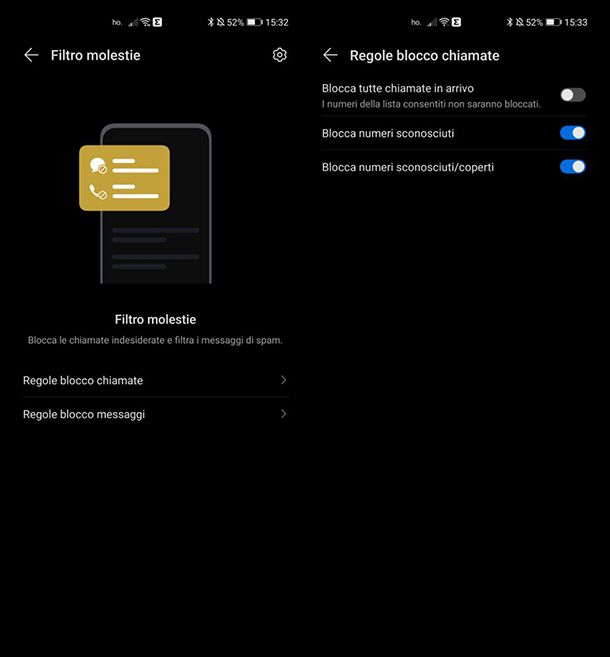
Negli ultimi tempi sei “tempestato” da chiamate provenienti da numeri privati (quelli che chiamano con l’anonimo) o sconosciuti e sei davvero stufo. Purtroppo, in questo caso, la procedura di blocco che ti ho illustrato nel capitolo precedente non è valida, dato che il numero è nascosto e quindi non può essere bloccato.
Sei ormai disperato e non sai davvero come bloccare un numero privato su HUAWEI. Tranquillo, nulla è perduto: anche in questo caso ti tornerà utile uno strumento integrato già all’interno del tuo smartphone.
HUAWEI, infatti, ha integrato in tutti i suoi smartphone un Filtro molestie che può essere utilizzato per bloccare proprio questo tipo di chiamate. Per procedere, apri l’app Optimizer (precedente nota come Gestione Telefono): nella schermata principale troverai diverse funzioni utili, ma in questo caso ti interessa quella denominata Filtro molestie.
Seleziona, dunque, quest’ultima, fai tap sulla voce Regole blocco chiamata e, successivamente, imposta su ON la levetta di attivazione presente di fianco alle seguenti voci: Blocca numeri sconosciuti e Blocca numeri sconosciuti/coperti. In questo modo tutti i numeri privati o sconosciuti non potranno più chiamarti e non ti disturberanno più.
Inoltre, ti segnalo che puoi bloccare anche i messaggi in arrivo dai numeri sconosciuti facendo tap sulla voce Regole blocco messaggi e successivamente impostando su ON la levetta di attivazione della voce Blocca numeri sconosciuti.
Ovviamente, in caso di ripensamenti potrai tornare sui tuoi passi spostando di nuovo le levette di cui sopra sulla loro posizione originale.
App per bloccare numeri su HUAWEI
Lo strumento per bloccare i numeri presente di default all’interno del tuo smartphone HUAWEI non ti soddisfa appieno e vorresti capire se esiste qualche app per bloccare numeri su HUAWEI che sia più completa?
La risposta è affermativa: esistono diverse app che permettono di avere maggiori opzioni a disposizione per bloccare in maniera preventiva i numeri indesiderati: eccone qualcuna che potrebbe interessarti.
Truecaller
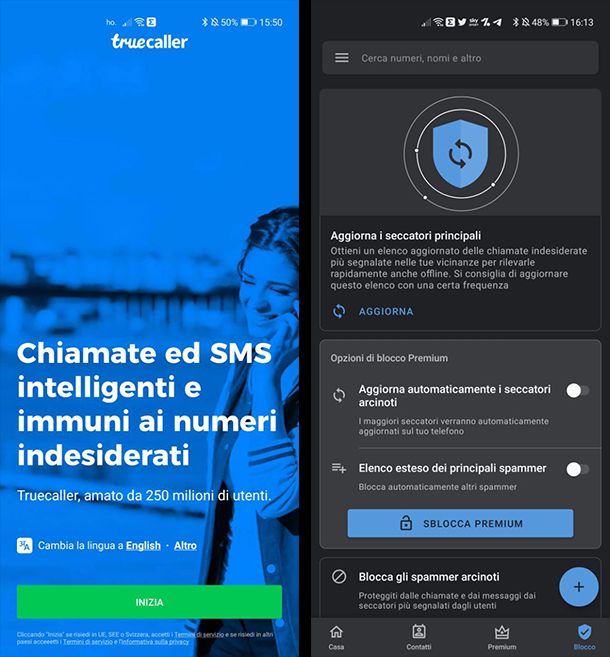
La prima alternativa che ti propongo è Truecaller, un’app utilizzata da oltre 250 milioni di persone e che è anche una delle più efficaci quando si parla di bloccare le chiamate indesiderate. Grazie al suo database, diventa molto utile se hai intenzione di bloccare chiamate provenienti da numeri privati, sconosciuti o da call center, che spesso sono davvero troppo insistenti.
L’app è disponibile in versione gratuita, supportata da alcune pubblicità poco invasive. Inoltre, è possibile anche stipulare un abbonamento annuale al prezzo di 199 euro all’anno, con alcune funzioni aggiuntive. Per poter utilizzare l’app, però, è necessario creare un account e acconsentire ad inserire il proprio numero di cellulare all’interno del database pubblico del servizio, per cui poi sarai rintracciabile da chiunque utilizzi il sito Web o l’app in questione.
Prima di procedere, quindi, ti consiglio di valutare bene se accettare o meno questo compromesso in termini di privacy. Se sei un tipo che ci tiene particolarmente ai propri dati personali, come potrebbe essere in questo caso il proprio numero di telefono, ti sconsiglio di utilizzare questo servizio e magari utilizzare solo quello presente di default sul tuo dispositivo, come ti ho illustrato nel precedente paragrafo. Se, invece, sei consapevole dei rischi e vuoi liberarti per sempre degli scocciatori, Truecaller è sicuramente la soluzione ideale.
Prima di iniziare è necessario scaricare l’app, disponibile al download sul Play Store o su store alternativi nel caso tu possegga un dispositivo HUAWEI con HMS: per installarla, cercala nello store del tuo dispositivo, premi sulla sua icona (o collegati direttamente a uno dei link di download che ti ho fornito poc’anzi, per fare prima) e premi sul pulsante Installa. Al termine dell’installazione, apri l’app e inizia il processo di registrazione al servizio.
Nella schermata iniziale fai tap sul pulsante Inizia posto in basso e imposta Truecaller come app di telefono predefinita dal pop-up che compare a schermo, facendo tap sul pulsante Imposta come predefinita. Ora concedi all’app il permesso di accedere a chiamate, contatti ed SMS facendo tap sul pulsante Continua e finalmente arriverai alla schermata di creazione dell’account. Seleziona Italy come nazione (se il tuo numero è italiano), inserisci il tuo numero di telefono, fai tap sul pulsante Continua e successivamente sul pulsante Conferma dal pop-up che compare a schermo.
Nella schermata seguente l’app ti informerà riguardo l’utilizzo dei tuoi dati, che verranno utilizzati esclusivamente per migliorare ulteriormente il servizio. Per maggiori informazioni puoi dare un’occhiata all’informativa sulla privacy. Per proseguire, fai tap sul pulsante Accetta e continua.
Dopo aver inserito il numero di telefono devi creare l’account, puoi decidere di effettuare velocemente il login tramite Google o Facebook, o inserire manualmente i tuoi dati: nome, cognome, email. Una volta terminato fai tap sul pulsante Continua posto in basso e quando ti verrà richiesto di impostare Truecaller per la gestione degli SMS decidi tu se accettare o meno. Rifiutando l’app non andrà a filtrare gli SMS, ma soltanto le chiamate. Ci siamo, ora sei pronto per utilizzare l’app.
Per poter bloccare ogni possibile chiamata inopportuna dovrai attivare alcune voci, Per farlo, premi sulla voce Blocco presente in basso a destra. La prima cosa da fare e aggiornare la lista dei seccatori principali: per farlo, premi sul pulsante Aggiorna. Puoi ripetere questa operazione in ogni momento, magari una volta a settimana. La funzione di aggiornamento automatico richiede un abbonamento premium.
A questo punto non ti resta che decidere quali numeri vuoi bloccare. Per farlo, devi semplicemente impostare su ON la levetta di attivazione presente di fianco alle seguenti voci: Blocca gli spammer arcinoti, Blocca numeri privati, Blocca i numeri di paesi esteri e Blocca i numeri non presenti in rubrica. Chiaramente sta a te valutare quale delle seguenti opzioni abilitare o meno, ad esempio, il blocco dei numeri non presenti in rubrica potrebbe non essere una soluzione ideale.
Non finisce qui, perché le opzioni a tuo disposizione sono davvero tantissime. Ad esempio facendo tap sulla voce La mia lista di indesiderati e successivamente sul pulsante + posto in basso, potrai andare a decidere se bloccare il prefisso di un Paese, bloccare un mittente di messaggi, bloccare una serie numerica o un numero che già conosci.
Se non sei completamente soddisfatto del servizio non limitarti a disinstallare l’app: provvedi a disattivare il tuo account: in questo modo potrai rimuovere i tuoi dati dal servizio. Se decidi di disattivare il tuo account ti basterà aprire l’app, fare tap sul pulsante con i tre puntini posto in alto e destra e selezionare la voce Impostazioni.
Successivamente, fai tap sulla voci Privacy Center e Limita l’elaborazione dei miei dati: in questo modo i tuoi dati non saranno più elaborati dal servizio e allo stesso tempo non potrai più utilizzare Truecaller. Infine, per eliminare l’account, fai tap sulla voce Disattiva e fai tap su Si dal menu a comparsa.
In seguito, per far rimuovere il tuo numero dal database pubblico del servizio, collegati a questa pagina Web, inserisci il tuo numero di telefono nel campo apposito e fai clic sul pulsante Unlist Phone Number.
Should I Answer
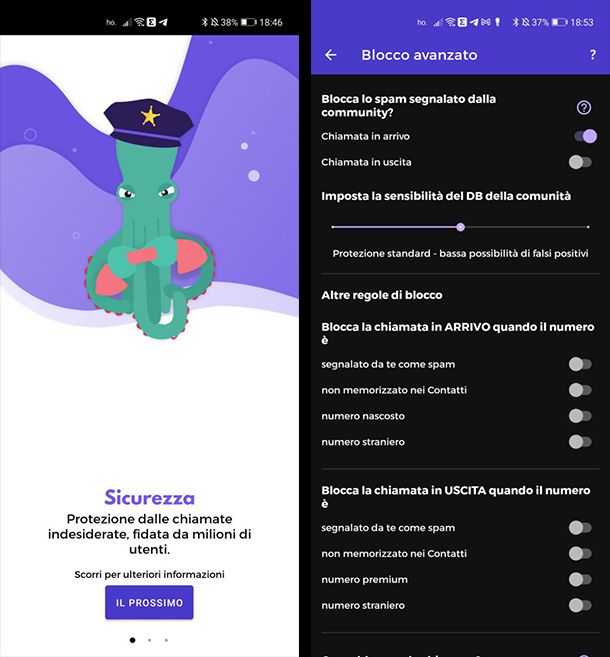
Vorresti utilizzare un’app per bloccare le chiamate indesiderate, ma allo stesso tempo ci tieni molto alla tua privacy, per cui non vuoi consentire a Truecaller di avere i tuoi dati? In questo caso ti posso consigliare un’alternativa altrettanto valida, ovvero Should I Answer.
Si tratta di un’app gratuita che funziona in maniera simile a Truecaller solo che, a differenza di quest’ultimo, utilizza un database creato grazie solo agli utenti volontari, per cui per poterla utilizzare non è necessario condividere i propri dati.
Should I Answer è disponibile al download sul Play Store o su store alternativi nel caso tu possegga un dispositivo HUAWEI con HMS. Dopo averla installata, avviala e, nella schermata principale, scorri verso destra. Metti, poi, il segno di spunta sulla voce che ti chiede di accettare i termini di utilizzo e fai tap sul pulsante Iniziare.
Nella schermata successiva devi scegliere il livello di protezione che desideri: protezione attiva (l’app blocca direttamente le chiamate), protezione passiva (l’app visualizza solo avvisi contro lo spam), nessuna protezione. Dopo aver scelto un tipo di protezione, indica che tipologia di avvisi vuoi, scegliendo tra schermata di chiamata personalizzata e pop-up davanti alla schermata di chiamata del sistema (ti consiglio quest’ultima) e successivamente imposta l’app come predefinita per ID chiamante e antispam, facendo tap sul pulsante Imposta come predefinito. Infine, consenti l’accesso ai contatti, alla gestione delle chiamate e al registro chiamate.
Una volta all’interno dell’app, fai tap sul pulsante con le tre linee posto in alto a sinistra, premi poi sulle voci Impostazioni e Blocco. In questa schermata non devi far altro che impostare su ON la levetta di attivazione posta di fianco alle diverse voci, ma attiva esclusivamente le voci che ti interessano, ad esempio potrebbe essere utile attivare la voce Chiamata in arrivo segnalata come spam dalla community.
Come dici? Vorresti controllare un numero che ti ha chiamato senza scaricare l’app? In questo caso puoi sfruttare il database del servizio, raggiungibile da questa pagina Web. Non devi far altro che inserire il numero che vuoi controllare e cliccare sul pulsante Cerchi.

Autore
Salvatore Aranzulla
Salvatore Aranzulla è il blogger e divulgatore informatico più letto in Italia. Noto per aver scoperto delle vulnerabilità nei siti di Google e Microsoft. Collabora con riviste di informatica e cura la rubrica tecnologica del quotidiano Il Messaggero. È il fondatore di Aranzulla.it, uno dei trenta siti più visitati d'Italia, nel quale risponde con semplicità a migliaia di dubbi di tipo informatico. Ha pubblicato per Mondadori e Mondadori Informatica.






